假设你想要将信息添加到电子表格报表,用于确认工作簿和工作表的位置,以便快速跟踪和识别它。 有多种方法可以执行此任务。
插入当前文件名、其完整路径和活动工作表的名称
在要在其中显示当前文件名及其完整路径和当前工作表名称的单元格中键入或粘贴以下公式:
=CELL (“filename”)
插入当前文件名和活动工作表的名称
键入或粘贴以下公式作为 数组公式 以显示当前文件名和活动工作表名称:
=RIGHT (CELL (“filename”) ,LEN (CELL (“filename”) ) - MAX (if (not (ISERR (SEARCH (“\”,CELL (“filename”) , ROW (1:255) ) ) ) ,SEARCH (“\”,CELL (“filename”) ,ROW (1:255) ) ) ) )
注意:
若要以数组公式的形式输入公式,请按 Ctrl+Shift+ENTER。
只要工作表至少保存了一次,公式就会返回工作表的名称。 如果在未保存的工作表上使用此公式,则在保存工作表之前,公式单元格将保持空白。
仅插入当前文件名
键入或粘贴以下公式以在单元格中插入当前文件的名称:
=MID (CELL (“filename”) ,SEARCH (“[”,CELL (“filename”) ) +1, SEARCH (“]”,CELL (“filename”) ) -SEARCH (“[”,CELL (“filename”) ) -1)
注意: 如果在未保存的工作表中使用此公式,则会看到错误 #VALUE! 在单元格中。 保存工作表时,错误将替换为文件名。
需要更多帮助吗?
可随时在 Excel 技术社区中咨询专家或在社区中获取支持。